U盘里的文件夹不见的解决方法
U盘数据丢失怎么恢复?三个步骤轻松恢复

说到U盘相信大家也都并不陌生,在日常生活中它所应用的范围和场景也都是相对比较广泛的,并且也给我们的生活带来了很多方便。
然而很多人在使用过程中,往往也都会不小心误删除或误格式化操作,导致U盘内部所存储的数据出现丢失的现象。
那么对于这种现象来说,我们又该如何去恢复呢?怎样才能才能找回我们所丢失的文件呢?其实方法也都比较简单,只要我们能够掌握好相关操作步骤和方法的话,那么也就能轻松找回丢失文件。
下面就为大家介绍下,U盘数据恢复的三个步骤:
步骤一:打开浏览器,搜索“嗨格式数据恢复大师”,找到官网进行下载安装。
需要注意的是软件所安装的位置和数据丢失的位置不能相同,以免造成数据出现覆盖的现象。
步骤二:打开软件,选择主界面中的“快速扫描恢复”模式对U盘进行扫描。
快速扫描恢复能够在较短时间内找回我们所丢失的文件,如该模式未找到丢失文件,可选择“深度扫描恢复”进行全方位查找。
步骤三:选择原数据所存储的位置,也就是数据丢失的磁盘,此处可直接选择对应
新插入的U盘设备即可。
步骤四:按照文件类型,依次选择我们所需要恢复的文件,如果想恢复mp4视频的话,可直接选择”视频,mp4“即可找回丢失文件。
以上就是关于”U盘数据丢失怎么恢复“的相关介绍,当遇到数据丢失或误删除后,
为了避免数据出现覆盖的现象,也就需要避免对原有数据进行读写操作,并使用专业的数据恢复软件进行修复。
U盘“丢失”的文件夹哪去了……

U盘“丢失”的文件夹哪去了……有好几次同事都找我问这样的问题,“我在我那台电脑里打开U盘,我发现我那个文件夹不知道为什么没有了,快帮我找找……”我打开U盘发现,这个文件夹“可见”,只是“隐藏”了。
文件夹“隐藏”状态有2种:一种文件夹在U盘里完全“消失”,根本看不到一点迹象;另一种文件夹显示浅黄色状态,“隐约可见”,如此图这样的状态。
我针对以上2种情况具体解决办法如下(如不强调都指单击鼠标左键):第一种情况解决方法:1.打开U盘,首先我们要选择“可移动磁盘(H)”页面中菜单“工具”选项,左键单击“工具”选择下拉菜单中最下面的“文件夹选项(0)”;如图:2.在弹出的“文件夹选项”的面板窗口中,鼠标左键单击“查看”选项;3.在“查看”对应的选项中,在“高级设置”对应的下面拖动滚动条,找到“隐藏文件和文件夹”选项,选中“显示所有文件和文件夹”选项,然后单击“确定”。
如下图:4.通过以上3个步骤的操作“消失”的文件夹就神秘地出现了。
第二种情况解决方法:1.选中“隐约可见”的文件夹并单击鼠标右键,选择菜单中的“属性”选项。
如图:2在文件夹“属性”的面板窗口中,我们可以看到这样的状态,最下方的“属性”选项中有2项被选中“只读”、“隐藏”,文件夹“消失”和“隐约可见”的状态都源于“隐藏”选项,所以我们只需去掉“隐藏”这个选项,就可以了。
3.单击“隐藏”就去掉了此项选择,然后单击“应用”。
4.单击“应用”选项之后,就会弹出“确认属性更改”窗口,选择其中第二个“将更改应用于该文件夹、子文件夹和文件”,然后单击“确定”,“确定”。
如下图:5.完成以上操作步骤,“隐约可见”的文件夹就完全露出了庐山真面目。
如此图:提示:如果您不打算“显示”您的系统文件或者是私人文件夹,您可以反过来根据以上的操作步骤“隐藏”。
U盘中文件不能显示解决方法

5、拔出U盘,再重接入,看清U盘的盘符
(如F、G、H、I等),我们假设盘符为G; 6、开始——运行——cmd——依次输入下列 命令,每输入一个命令回车一次; G:attrib *.* -h -s -r /s /d 7、打开U盘看看,是不是所有隐藏的文件/文 件夹都显示出来了
Attrib命令
U盘中文件不能显示解决方法
方法一
先杀毒,然后打开“我的电脑”-“工具”-文件夹选项- 查看,去掉“隐藏受保护的操作系统文件”前面的对号,同 时选择“显示所有文件和文件夹”,“确定”后, 删除 “System Volume Information”文件夹中的所有内容,删除 陌生的EXE后缀的文件,删除ravmon.exe和autorun.inf文件。 接下来 1.点击windows桌面左下角的开始,选择:运行 2.在对话框中输入“regedit” 3.在注册表编辑器里查找ravmon包括项、值、数据,搜到关 于ravmon的项全部删除。 然后你的U盘就可以打开
步骤2:
显示所有文件;(如果已经设置过的可以 进入下一步)我的电脑→工具→文件夹选项→ 查看勾选“显示所有文件和文件夹”,取消 “隐藏受保护的操作系统文件(推荐)” 步骤3:删除U盘下的病毒文件autorun.inf、 toy.exe 最后选中所有文件点右键弹出对话框点击属 性把只读和隐藏的已勾选去掉,应用
attrib指令用于修改文件的属性.文件的常见属性有:只读.存档. 隐藏和系统. 只读属性是指文件只可以做读的操作.不能对文件进行写的操 作.就是文件的写保护. 存档属性是用来标记文件改动的.即在上一次备份后文件有所 改动.一些备份软件在备份的时候会只去备份带有存档属性的 文件. 隐藏属性顾名思义即为隐藏文件.在通常情况下.在资源管理 器中不显示带有隐藏属性的文件. 系统属性是指标注文件为系统文件.是系统需要调用的文件. 系统属性包括隐藏和只读属性,且在WINDOWS GUI模式下 不能更改。
U盘读不出来怎么解决?
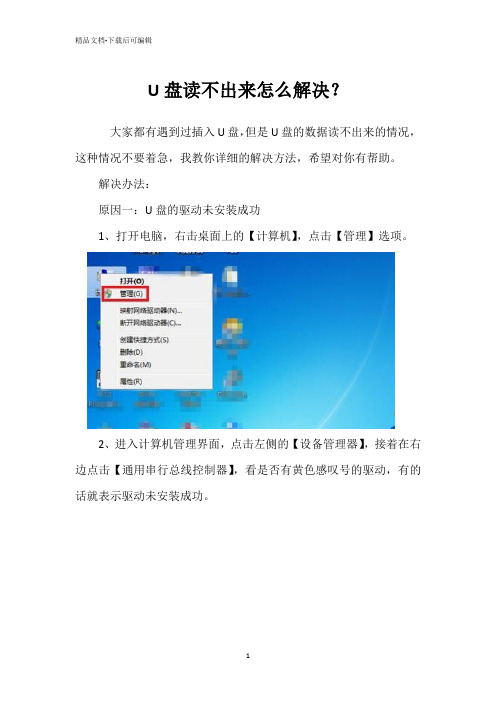
U盘读不出来怎么解决?
大家都有遇到过插入U盘,但是U盘的数据读不出来的情况,这种情况不要着急,我教你详细的解决方法,希望对你有帮助。
解决办法:
原因一:U盘的驱动未安装成功
1、打开电脑,右击桌面上的【计算机】,点击【管理】选项。
2、进入计算机管理界面,点击左侧的【设备管理器】,接着在右边点击【通用串行总线控制器】,看是否有黄色感叹号的驱动,有的话就表示驱动未安装成功。
3、鼠标右击带黄色感叹号的驱动,再点击【更新驱动程序】,安装成功,返回查看是否能读取U盘。
原因二:U盘文件夹被隐藏
1、在桌面上打开计算机,点击菜单栏中的【工具】。
2、会出现一个下拉菜单,点击打开【文件夹选项】。
3、进入文件夹选项界面,点击打开【查看】选项。
在查看界面的下方找到【高级设置】,在高级设置下方找到【隐藏文件和文件夹】,下方有两个选项,选择【显示隐藏的文件、文件夹和驱动器】,然后查看是否能读出U盘。
u盘文件不见了,但容量仍在的处理方法

u盘文件不见了,但容量仍在的处理方法
U盘文件不见了,但容量仍在的问题,可能由多种原因引起。
针对这个问题,可以尝试以下几种处理方法:
1. 使用数据恢复软件:如果U盘的文件是被删除或者误格式化,可以使用
数据恢复软件来找回文件。
市面上有很多数据恢复软件,例如EaseUS、Avira、Recuva等,它们可以扫描U盘并尝试恢复被删除的文件。
2. 命令行恢复:在Windows系统中,可以使用命令行工具来恢复U盘上
的文件。
可以在命令提示符下使用“attrib”命令来恢复文件的属性,使用“chkdsk”命令来检查和修复U盘的错误。
3. 格式化U盘:如果U盘的文件系统出现了错误或者损坏,可以尝试格式
化U盘来修复问题。
在格式化之前,请确保备份所有重要的文件,因为格
式化会删除U盘上的所有数据。
4. 检查U盘的硬件问题:如果U盘的硬件出现了问题,例如芯片损坏或者
接口老化,可能会导致文件无法正常访问。
在这种情况下,需要更换U盘
或者修理硬件故障。
总之,如果U盘文件不见了,但容量仍在,需要根据具体情况选择合适的
处理方法。
同时,为了避免数据丢失,建议定期备份重要的文件。
u盘文件显示不出来

u盘文件显示不出来1. 引言 (100字)U盘已经成为了我们日常生活中常用的存储设备之一。
然而,有时我们可能会遇到一个常见的问题,即连接U盘后文件无法显示。
这种情况可能会让人困惑和烦恼,因为我们储存在U盘中的重要文件可能无法访问。
本文将探讨一些可能导致这种问题出现的原因,并提供解决方法。
2. 确保硬件连接正确 (150字)当您连接U盘后,第一步是确保硬件连接正确。
您应该检查U盘是否正确插入USB接口,并确保连接稳定。
有时候USB接口可能会松动,导致设备失去连接。
请尝试将其拔下重新连接,确保与电脑之间的连接牢固。
3. 检查设备管理器 (200字)如果硬件连接没有问题,接下来应该检查设备管理器。
右键点击“我的电脑”或“此电脑”,选择“管理”,然后找到“设备管理器”。
在设备管理器中查看“磁盘驱动器”一栏,如果您的U盘显示为带有黄色感叹号或红色×号的项,这可能意味着驱动程序已损坏或需要更新。
您可以尝试右键点击,选择“更新驱动程序软件”来更新驱动程序,或者重新安装驱动程序来纠正此问题。
4. 检查文件系统错误 (250字)在某些情况下,U盘可能会出现文件系统错误,导致文件无法显示。
您可以通过以下步骤检查和修复文件系统错误:a. 连接U盘后,打开“我的电脑”或“此电脑”,找到U盘图标,右键点击它。
b. 选择“属性”,然后进入“工具”选项卡。
c. 在“错误检查”部分,点击“检查”按钮。
d. 选择“自动修复文件系统错误”选项,并点击“开始”按钮。
e. 系统将开始检查并修复可能的文件系统错误,这可能需要一些时间。
f. 检查完毕后,重新连接U盘并查看是否可以显示文件。
5. 查看隐藏文件 (200字)另一个常见原因是文件被设置为隐藏。
要查看隐藏文件,请按照以下步骤操作:a. 在打开的文件资源管理器窗口中,点击“查看”选项卡。
b. 在“显示/隐藏”部分,勾选“隐藏的项目”复选框。
c. 确定后,您应该能够看到已隐藏的文件和文件夹,包括您U盘中的文件。
U盘急救和修复方法
U盘急救和修复方法U盘是一种非常实用的便携式存储设备,它能够帮助我们方便地传输和存储数据。
然而,在使用过程中,我们可能会遇到一些问题,如U盘无法识别、U盘文件丢失等。
在这种情况下,我们可以尝试使用一些U盘急救和修复方法,来解决这些问题。
下面将详细介绍几种常见的U盘急救和修复方法。
方法一:使用Windows系统自带的工具Windows系统自带有一些可用来修复U盘问题的工具。
首先,我们可以尝试使用磁盘检查工具来检查和修复U盘中的错误。
打开“我的电脑”,右键点击要修复的U盘,选择“属性”,在“工具”选项卡中点击“检查”按钮。
系统会自动检查U盘是否存在错误,并尝试修复它们。
如果磁盘检查工具无法修复问题,我们可以进一步尝试使用磁盘管理工具来重新分配U盘的文件系统。
打开“磁盘管理”,找到对应的U盘,右键点击,选择“格式化”。
在格式化之前,我们可以选择将文件系统更改为其他格式,如FAT32或NTFS。
这一过程会清空U盘中的所有数据,所以在进行操作之前请务必备份重要文件。
方法二:使用第三方U盘修复工具除了系统自带的工具,我们还可以尝试一些第三方U盘修复工具来解决U盘问题。
这些工具通常提供更加专业和强大的功能,可以修复更多种类的问题。
例如,U盘修复大师、EasyUS Data Recovery Wizard等都是一些比较常用的U盘修复工具。
方法三:低级格式化U盘如果上述方法都无法解决U盘的问题,我们可以尝试进行低级格式化操作。
低级格式化是指对U盘进行全面的擦除和重建,可以清除U盘中的所有数据和文件系统,并重新对U盘进行分区和格式化。
低级格式化操作通常需要使用一些专业的工具,如HP USB Disk Storage Format Tool、RMPrepUSB等。
这些工具通常提供低级格式化的选项,在使用之前请确保备份重要数据,并按照工具的提示进行操作。
需要注意的是,在进行低级格式化之前,请确保已经尽量修复并恢复U盘中的数据,因为低级格式化操作会彻底擦除U盘中的所有数据,无法恢复。
u盘中毒了文件夹不见了三种方法可恢复
U盘中毒了,文件夹不见了,三种方法可恢复!U盘中毒了,里面重要的文件夹不见了怎么办?说明:只要体积没变就没丢文件夹,也就没事了,这是比较关键的,点右键,选属性,看看是不是为0。
U盘中毒后在电脑上使用里面的文件夹消失了,这种情况相信很多人遇到过,主要还是因为里面的文件夹属性被改为隐藏属性。
通过查看显示隐藏文件夹发现,所有隐藏了的文件夹的隐藏属性被锁定,无法通过鼠标右键查看文件夹属性的方法改回来。
当然最好的解决方法就是手动恢复,下面是详细的方法。
方法一:"开始" "运行" 输入"CMD" 进入命令提示符。
输入X: (X是你U盘的盘符)回车后输入:dir/a X:回车就可以看到U盘全部的东西,包括被隐藏的文件夹,下面是恢复方法:依次输入:attrib -h -r -a -s X:\隐藏了的文件夹名然后看现在文件夹是不是回来了。
以后再中这种毒也不用怕了,只有开命令提示符就能搞定。
图示:方法二:手动使用attrib命令修改1、开始菜单--选择“运行”--输入“cmd”2、在dos状态下输入命令:attrib c:\"windows" -s -h (以c 盘下windows文件夹为例,这里的c:\"windows"改为你要修改文件夹的路径即可)3、运行此命令即可把文件夹的隐藏属性去掉。
但是我们可能会发现,所有的文件夹都被隐藏了,这样一个一个的改,麻烦就大了。
上面的方式适合修改单个文件夹,批量的简单修改方法即使用通配符*匹配文件夹,格式如下:1、假设c盘下的所有根文件夹都被隐藏了attrib c:\"*" -s -h /s /d即可把c盘下所以的文件夹隐藏属性去掉2、假设d盘下的所有根文件夹都被隐藏了attrib d:\"*" -s -h /s /d其他的以此类推方法三:使用简单的批处理方式:新建一个文本文档文件,然后拷贝一下代码进去,选择“另存为”,文件名设为“.bat”后缀格式(即把.txt后缀改成.bat)。
u盘文件夹为空恢复方法
u盘文件夹为空恢复方法
【恢复U盘文件夹为空的方法】
一、格式化U盘
1、右键点击U盘,选择“格式化”。
2、可以检查信息,选择文件系统和卷标,然后点击“开始”。
3、等待完成,格式化U盘文件夹为空后,会提示成功。
二、清除U盘内容
1、连接U盘到电脑,打开“计算机”
2、右键点击U盘,选择“清除内容”;
3、提示确定是否要清除,点击“确定”即可;
4、等待完成,清除U盘文件夹为空后,会提示成功。
三、重置U盘
1、打开“控制面板”;
2、在搜索框中输入“文件夹选项”,点击“文件夹选项”;
3、点击“查看”,然后在“隐藏文件和文件夹”下勾选“显示隐藏文件”;
4、转到U盘,找到“Trash”文件夹,对Trash文件夹重新命名;
5、清空文件夹中的内容;
6、将重命名的Trash文件夹改回;
7、按下F5键刷新,可以看到U盘文件夹已经变为空。
四、使用软件
1、下载并安装U盘清理工具;
2、打开该程序,等待搜索硬盘;
3、在出现的列表中,勾选要格式化的U盘;
4、点击开始清理,等待完成软件清除U盘文件夹为空,会提示完成。
解决U盘文件夹被隐藏及U盘文件夹删除不掉
删除的命令是:
rd aaa..\
这样就删除了aaa.文件夹。当然这一招,只能对于这些我们手工创建的带点文件夹好使,很多病毒创建的带点文件夹是不行的。我们需要加入参数 /q /s 才可以。我们为了验证,我们可以在此创建一个文件夹供我们试用。
md abc..\
rd /q /s abc..\
四、显示所有文件后可见,但无法改更隐藏属性。可以用attrib命令修改,复制下面的命令,写入记事本,保存为“隐藏文件.bat”,把要显示的文件拖到上面即可。
attrib -h %* /d /s
要重新隐藏,则复制下面的命令,写入记事本,保存为“隐藏文件.bat”,把要隐藏的文件拖到上面即可。
HKEY_LOCAL_MACHINE\SOFTWARE\Microsoft\Windows\CurrentVersion\Explorer\Advanced\Folder\
Hidden\,然后在您的注册表中删除这个分支,再导入别人提供的正常分支。
三、在FAT32文件系统下,GHOST所建立的备份文件夹,即使设置为显示所有文件也不可见,但转为NTFS格式后,显示所有文件即可见,所以您可以尝试更改格式。
attrib +h %* /d /s
或者在命令提示符中,到根盘符下(如H:)输入attrib /s /d -s -h (注意这里的/s, /d, -s, -h之前要加空格。)
五、用attrib命令无法修改,则可能是系统没有attrib.exe这个命令行程序,恢复这个程序即可,要别人传一个给你,复制到系统盘windows\sysytem32文件夹下即可。
ቤተ መጻሕፍቲ ባይዱ
其实如果想看带点文件中的内容最简单的方法是,创建一个txt文件,如右键,新建,“文本文档”,然后将新建的“文本文档.txt”拖放到带点的文件夹中,就自然可以打开了。大家试试。
- 1、下载文档前请自行甄别文档内容的完整性,平台不提供额外的编辑、内容补充、找答案等附加服务。
- 2、"仅部分预览"的文档,不可在线预览部分如存在完整性等问题,可反馈申请退款(可完整预览的文档不适用该条件!)。
- 3、如文档侵犯您的权益,请联系客服反馈,我们会尽快为您处理(人工客服工作时间:9:00-18:30)。
U盘里的文件夹不见的解决方法
(本文为转载,感谢原创者)
1.右击你的U盘查看属性,如果已用空间不为0,那么使用下面的方法。
下面的方法只有确定病毒已经没有的情况下适用:
在你的U盘里面直接新建一个txt文档在里面输入以下文字
attrib -s -h /s /d
保存。
然后打开我的电脑->工具->文件夹选项->查看,将里面的隐藏已知文件扩展名前面的勾去掉。
如果已经去掉了就不用这步操作了。
然后再将刚刚新建的TXT文档改名为0.bat。
双击运行即可。
如果显示已用空间为0,那么下一个EASY RECOVERY软件就行了。
迅雷上有汉化注册版,使用过程也很简单。
把文件恢复一下就行了方法2. 1.插入U盘
2.不要打开,而是右键单击盘符
3.选择“作为媒体便携设备打开”
4.文件全部显示出来了,但是不能打开,把它复制到本地硬盘就行了,
5.数据备份好以后把U盘格式化
6.推荐一款工具:USBCleaner,专门对付U盘病毒的,先用这个试一下,如果不行再按上面的方法。
方法3.很可能是中病毒了,这种病毒它不断地把你的exe文件加个后缀,并把属性改为”隐藏“和“系统文件”,同时生成与被感染文件同名的病毒文件,所以染毒后,你真正的文件是看不到的,而你所点的确是病毒文件。
解决办法:首先,在”我的电脑“中选择”工具“,然后”文件夹选项“,再选择显示隐藏文件,并选择显示系统文件。
这时你再进U盘,有没有看到多出了许多透明度大的文件。
接下
来的问题就好办了。
进入DOS系统。
开始-运行-输入cmd回车打开命令行窗口,到文件所在目录下,用attrib filename 查看该文件属性,其中S表示系统文件,H表示隐藏,使用attrib filename -H -S 命令删除文件的系统和隐藏属性ok,丢掉的文件找回来啦!如果你有的文件是中文名,在DOS下无法正常显示,那么就需要你先把它改为英文名,属性改过来后再换回原名。
一、病毒问题1、打开我的电脑,依次点击“工具”→“文件夹选项”,点击“查看”标签;2、去掉“隐藏已知文件类型的扩展名”前面的勾;3、选择“显示所有文件和文件夹”并且去掉“隐藏受保护的操作系统文件(推荐)”,当弹出警告时,选择“是”;
4、在我的电脑上单击右键,选择“资源管理器”,在左侧的“文件夹”下面单击你的U盘(主要是怕双击U盘运行了病毒);
5、这个时候,如果你的U盘里的文件夹后面没有多出“.exe”或者没有隐藏文件和文件夹的话,就请看硬件问题吧!如果你的U盘里的文件夹后面多出“.exe”而且在隐藏文件夹中有你的文件,就请按以下方法修复;【1】、把所有文件夹图标后面带“.exe”后缀的文件删除,如果删除不了,请用chkdsk修复后删除【注意:chkdsk具体操作方法为:依次点击“开始”→“运行”,输入“cmd”,(注意:输入的时候不要引号),进入命令提示符(也就是有光标一闪一闪的那个界面),输入chkdsk h:/f(h为你的U 盘盘符)进行修复即可】;【2】、如果使用了chkdsk修复,请删除文件夹为“found.0”打头之类的文件(这种文件一般是系统隐藏属性);【3】、自此,病毒大致清除,但是原本正常的文件夹现在都变成了系统隐藏属性,不要急,看下面的操作;【4】、打开“记事本”,输入“attrib
-r -a -s -h h:\audio /s /d”(如果要修复文件的话,请将“h:\audio”换成你要修复的文件夹的路径),然后保存为“show.bat”也就是批处理文件,保存的时候请注意在保存类型里面选“所有文件”,然后运行批处理即可。
二、硬件问题如果是U盘有问题的话,那只能用CHKDSK修复了,具体方法见上!。
